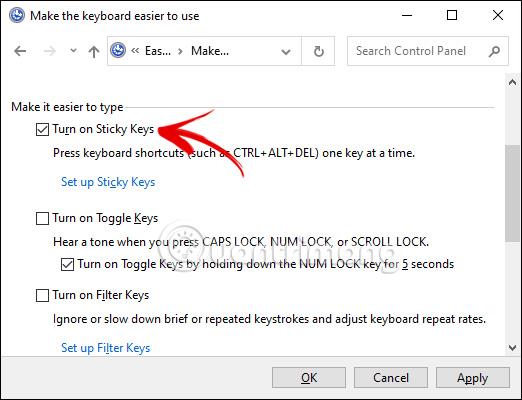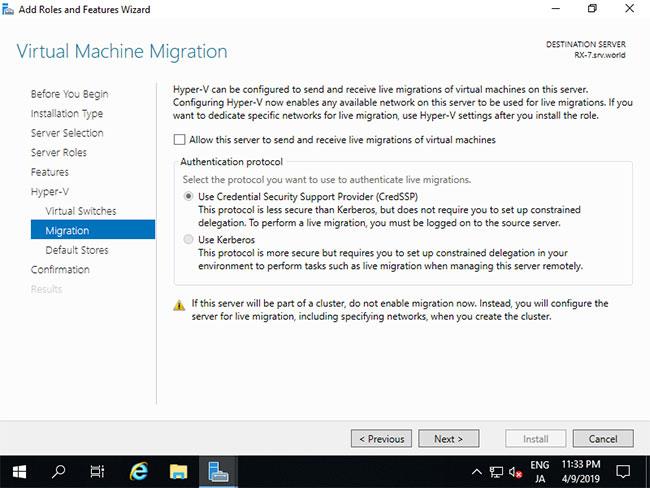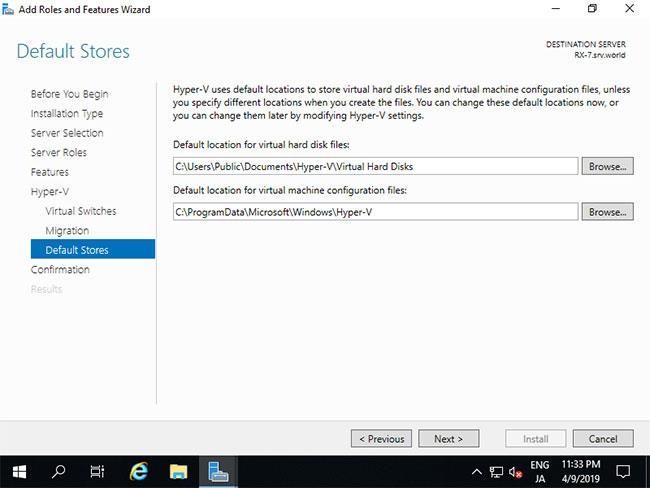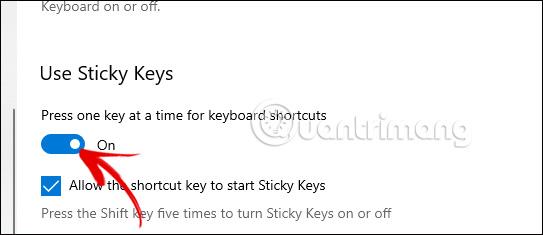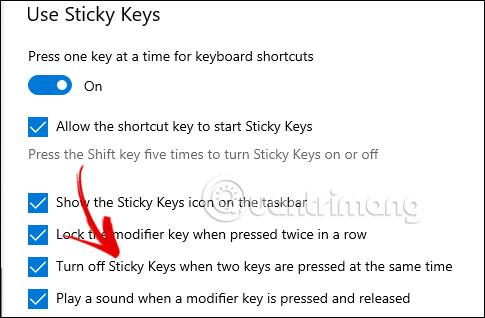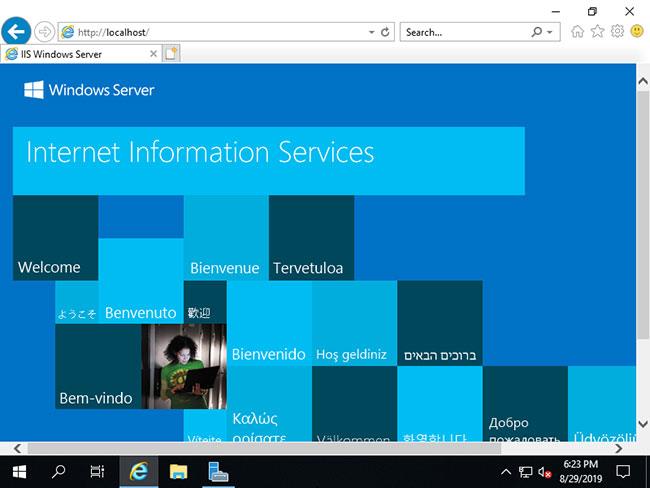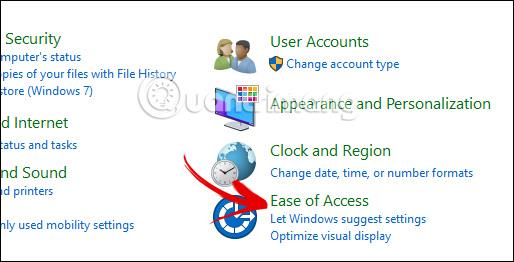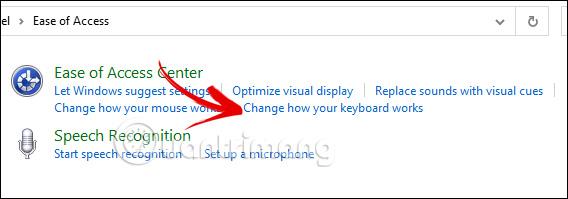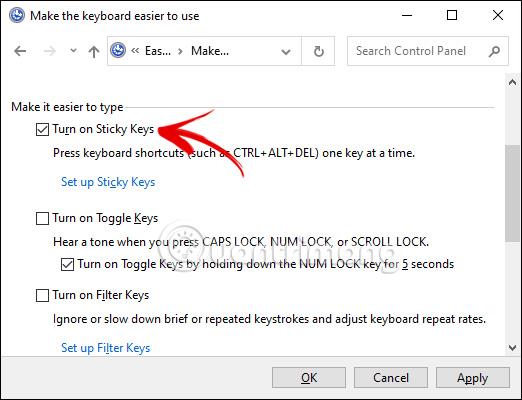Sticky Keys operētājsistēmā Windows ļauj nospiest taustiņus vienu pēc otra, lai aktivizētu Windows saīsni noteiktam uzdevumam. Ja jums ir jānospiež īsinājumtaustiņi ar tādiem taustiņiem kā Shift, Ctrl vai Alt, pielīmētie taustiņi palīdz pēc kārtas nospiest katru taustiņu šajā taustiņu kombinācijā. Tomēr, ja nejauši vairākas reizes nospiežat taustiņu Shift, tiks aktivizēts uznirstošais logs Sticky Keys. Tālāk ir sniegti norādījumi, kā ieslēgt/izslēgt pielīmētos taustiņus operētājsistēmā Windows.
Kas ir funkcija Sticky Keys un kāpēc tā pastāv?
Ir viegli pieņemt, ka Sticky Keys ir ieprogrammēts, lai kaitinātu cilvēkus, kuri bieži izmanto taustiņu Shift. Tomēr tas ir pieejams un svarīgs rīks, kas palīdz cilvēkiem ar kustību traucējumiem.
Jūs, iespējams, to nepamanīsit, turot nospiestu vienu taustiņu, vienlaikus nospiežot citu. Piemēram, kad teikuma sākumā ierakstāt lielo burtu, rakstīšanas laikā pirksts balstās uz Shift taustiņu un burta taustiņu. Tomēr dažiem cilvēkiem, turot nospiestu taustiņu Shift un burtu, ir pārāk grūti. Šķiet, ka Sticky Keys palīdz šiem cilvēkiem.
Ja ir iespējoti pielīmētie taustiņi, varat likt savam datoram izlikties, ka turat taustiņu nospiestu pat tad, kad tas nav. Taustiņam Shift ir dažādi iestatījumi, kurus varat izmantot šim taustiņam, kad ir iespējoti pielīmētie taustiņi. Varat noteikt, kurā režīmā tas ir ieslēgts, pēc pīkstiena, ko dzirdat, nospiežot taustiņu Shift.
Shift taustiņam ir trīs iestatījumi; tas var darboties tā, it kā tas netiktu nospiests, nospiežot un turot (lai ciparu rindā ierakstītu lielos burtus vai vairākus simbolus), un tad, kad tas tiek nospiests tikai pirmajā taustiņu nospiešanas reizē (lai teikuma sākumam pievienotu lielos burtus).
Ja jūs interesē, varat skatīt mūsu Windows pieejamības rīku rokasgrāmatu iesācējiem, lai iegūtu papildinformāciju par to, kā atvieglot datora lietošanu. Varat arī skatīt, kā iestatīt pieejamības opcijas operētājsistēmā Windows 11, lai iegūtu detalizētus norādījumus.
Kā ieslēgt/izslēgt Sticky Keys Windows, izmantojot īsinājumtaustiņus
Lai izslēgtu pielīmētos taustiņus vai ieslēgtu pielīmētos taustiņus, jums vienkārši 5 reizes jānospiež Shift taustiņš . Pēc tam tiek parādīts uznirstošais logs Sticky Keys ar jautājumu, vai vēlaties iespējot vai atspējot Sticky Keys.
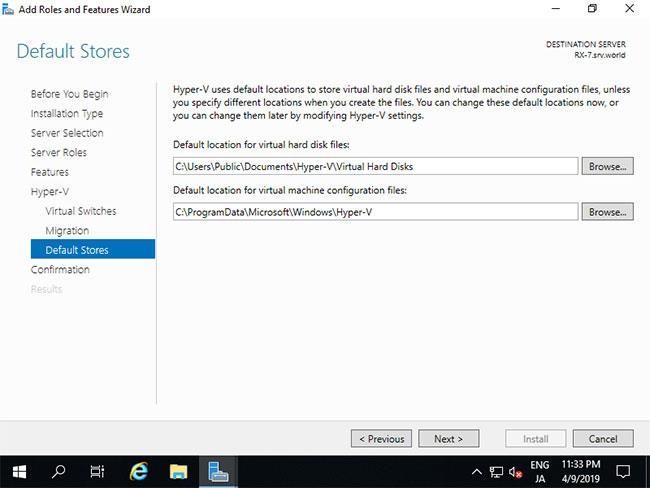
Ja nevarat lietot saīsni, lai ieslēgtu/izslēgtu pielīmētos taustiņus, mums datorā jāpiekļūst iestatījumiem.
1. darbība:
Ievadiet atslēgvārdu Vienkārša piekļuve datora meklēšanas joslā un pēc tam noklikšķiniet uz meklēšanas rezultāta, kā parādīts tālāk.
2. darbība:
Pēc tam jūs tiksiet pārsūtīts uz datora iestatījumu saskarni Mēs ejam uz sadaļu Tastatūra , lai pielāgotu tastatūru datorā. Pēc tam apskatiet blakus esošo saturu, ja vēlaties ieslēgt Sticky Keys, aktivizējiet režīmu On (Ieslēgts), kā parādīts zemāk.
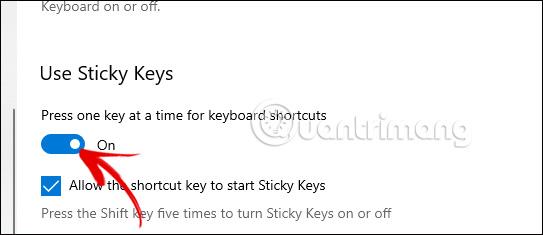
Lai izslēgtu pielīmētos taustiņus operētājsistēmā Windows , noklikšķiniet uz Izslēgt pielīmētos taustiņus, ja vienlaikus tiek nospiesti divi taustiņi .
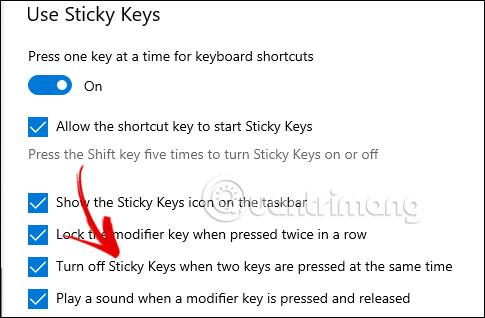
Kā iestatījumos atspējot lipīgos taustiņus
Vispirms meklēšanas joslā ievadiet atslēgvārdu Vienkārša piekļuve un pēc tam noklikšķiniet uz zemāk esošā rezultāta, lai piekļūtu iestatījumiem.
Datorā pārslēdzieties uz iestatījumu saskarni, atrodiet grupu Use Sticky Keys , pēc tam jums vienkārši jāpārslēdzas uz Izslēgts režīmu, lai atspējotu pielīmētos taustiņus . Ja pārslēgsities uz režīmu Ieslēgts, jūs atkal ieslēgsit pielīmētos taustiņus.
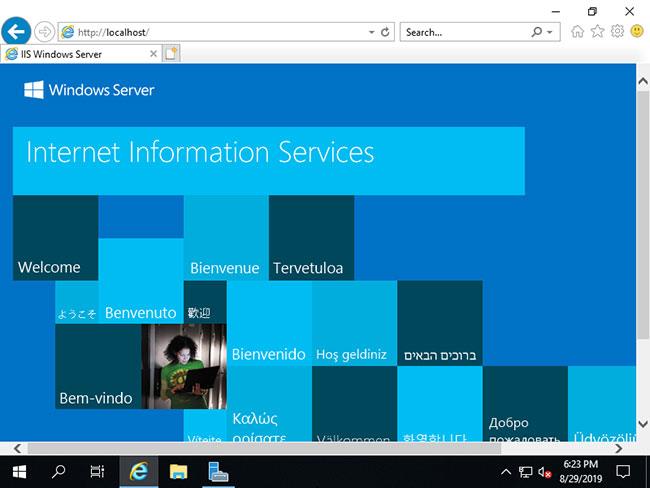
Kā vadības panelī iespējot/atspējot lipīgos taustiņus
1. darbība:
Vispirms dodieties uz vadības paneli, pēc tam noklikšķiniet uz Vienkārša piekļuve , lai pielāgotu.
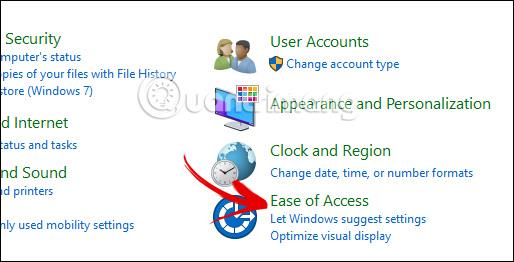
Pārejot uz jauno saskarni, lietotāji noklikšķina uz Mainīt tastatūras darbību , lai pielāgotu datora tastatūru.
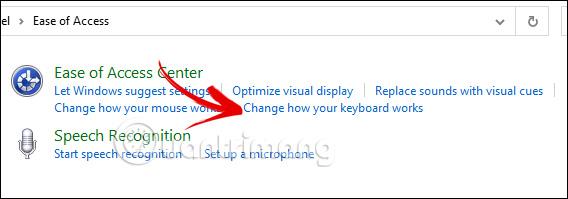
2. darbība:
Šajā jaunajā saskarnē lietotāji atrod sadaļu Turn On Sticky Keys , lai to pielāgotu. Ja vēlaties ieslēgt pielīmētos taustiņus, noklikšķiniet uz Ieslēgt pielīmētos taustiņus . Ja vēlaties izslēgt Turn On Sticky Keys, noņemiet atzīmi no izvēles rūtiņas Ieslēgt pielīmētos taustiņus .
Pēc pielāgošanas tālāk noklikšķiniet uz Lietot , lai lietotu jaunos līmeņu iestatījumus operētājsistēmā Windows.